Heim >häufiges Problem >Was tun, wenn die Win10-Taskleiste nicht mehr reagiert?
Was tun, wenn die Win10-Taskleiste nicht mehr reagiert?
- 藏色散人Original
- 2023-02-28 15:22:123753Durchsuche
Lösung für die nicht reagierende Win10-Taskleiste: 1. Öffnen Sie den Win10-Computer, klicken Sie mit der rechten Maustaste auf „Taskleiste->Informationen und Interessen->Schließen“; 2. Drücken Sie die Tasten „Esc+Umschalt+Strg“, um den Task-Manager zu öffnen Klicken Sie beim Neustart des Windows Explorers schnell mit der rechten Maustaste auf „Taskleiste->Informationen und Interessen->Schließen“.

Die Betriebsumgebung dieses Tutorials: Windows 10-System, Dell G3-Computer.
Was soll ich tun, wenn die Win10-Taskleiste nicht reagiert?
Lösung für die nicht reagierende Taskleiste von Win10
Über die spezifische Lösung für die kürzlich nicht reagierende Taskleiste einiger Win10-Benutzer
Die Ursache des Win10-eigenen Fehlers
1. Bevor der Fehler ausgelöst wird, beheben Sie ihn im Voraus. Klicken Sie mit der rechten Maustaste auf die Taskleiste → Informationen und Interessen → Schließen
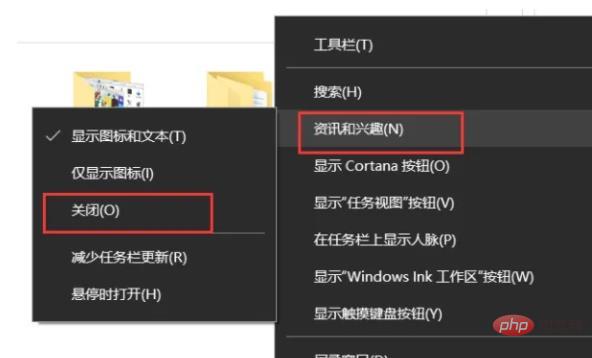
2. Bei einigen Benutzern wird „Informationen und Interessen“ nicht in der unteren rechten Ecke angezeigt und die Taskleiste reagiert nicht. Lösung: „Informationen und Interessen“ gibt es nicht. in der unteren rechten Ecke und es gibt keine Reaktion, wenn Sie auf die Taskleiste klicken. Derzeit führt der Fehler „Informationen und Interessen“ dazu, dass der Aufkleber ausgeblendet und transparent ist. Drücken Sie Esc+Umschalt+Strg, um die Aufgabe zu öffnen Manager
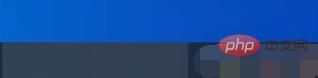 Wichtiger Punkt! ! ! ! Klicken Sie beim Neustart des Windows Explorers schnell mit der rechten Maustaste auf die Taskleiste → Informationen und Interessen → Schließen
Wichtiger Punkt! ! ! ! Klicken Sie beim Neustart des Windows Explorers schnell mit der rechten Maustaste auf die Taskleiste → Informationen und Interessen → Schließen
(Sie können auch mit der rechten Maustaste auf die Taskleiste klicken, schnell, N-Taste, O-Taste)
Seien Sie unbedingt schnell und versuchen Sie es ein paar Mal 
Nach erfolgreicher Einstellung ist es am besten, den Computer neu zu starten.
Weitere Informationen zu diesem Thema finden Sie in der Spalte „FAQ
“!Das obige ist der detaillierte Inhalt vonWas tun, wenn die Win10-Taskleiste nicht mehr reagiert?. Für weitere Informationen folgen Sie bitte anderen verwandten Artikeln auf der PHP chinesischen Website!

